文档简介:
本地镜像是用户CCE集群中使用并启动了容器的镜像,容器安全服务可对这些镜像执行安全扫描。本地镜像列表显示了镜像基本信息和安全状况。
本章节指导用户查看本地镜像基本信息、漏洞报告和管理关联策略。
前提条件
-
已同意CGS服务授权。
-
已开启集群防护。
查看本地镜像列表
步骤 1登录管理控制台。
步骤 2在页面上方选择“区域”后,单击 ,选择“安全 > 容器安全服务”,进入“防护列表”界面。
,选择“安全 > 容器安全服务”,进入“防护列表”界面。
步骤 3在左侧导航树中,选择“镜像列表”,进入“镜像列表”界面。
步骤 4选择“本地镜像”页签。
表1-7本地镜像列表参数说明
|
参数 |
说明 |
操作 |
|
镜像名称 |
镜像的名称。 |
单击镜像名称前的 |
|
镜像ID |
镜像的ID。 |
- |
|
扫描状态 |
镜像扫描的状态。 |
- |
|
漏洞个数 |
镜像上存在的漏洞数量 |
- |
|
关联策略个数 |
镜像应用的策略数量。 |
- |
查看本地镜像基本信息
步骤 1登录管理控制台。
步骤 2在页面上方选择“区域”后,单击 ,选择“安全 > 容器安全服务”,进入“防护列表”界面。
,选择“安全 > 容器安全服务”,进入“防护列表”界面。
步骤 3在左侧导航树中,选择“镜像列表”,进入“镜像列表”界面。
步骤 4选择“本地镜像”页签,单击镜像名称,查看该镜像的基本信息。
步骤 5该镜像版本的基本信息,如图6-1所示。
图1-24本地镜像基本信息
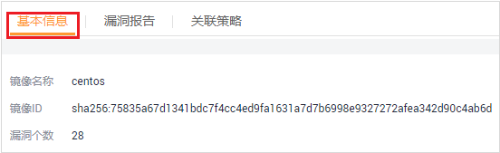
查看本地镜像的漏洞
扫描完成后,可查看漏洞报告。
步骤 1登录管理控制台。
步骤 2在页面上方选择“区域”后,单击 ,选择“安全 > 容器安全服务”,进入“防护列表”界面。
,选择“安全 > 容器安全服务”,进入“防护列表”界面。
步骤 3在左侧导航树中,选择“镜像列表”,进入“镜像列表”界面。
步骤 4选择“本地镜像”页签,在需要查看漏洞报告的镜像所在行的“操作”列,单击“漏洞报告”。
步骤 5在“漏洞报告”页签下查看扫描出的镜像漏洞。
您可执行以下操作:
-
查看漏洞概览:按“漏洞修复紧急度”进行统计的漏洞数量及占比。
您可以查看漏洞整体个数、需尽快修复、可延后修复和暂可不修复个数。
-
查看漏洞列表信息
您可以查看漏洞名称、修复紧急度、软件信息、漏洞位置以及解决方案。
-
搜索漏洞
您可在漏洞列表上方,通过筛选漏洞修复紧急度(需尽快修复、可延后修复、暂可不修复、所有修复紧急度),搜索漏洞名称、软件名称定位到相关的漏洞。

漏洞名称和软件名称都支持模糊搜索。
-
查看漏洞基本信息和受漏洞影响的镜像
单击漏洞名称进入漏洞基本信息页面,查看漏洞更加详细的信息及受漏洞影响的镜像详细信息。
图1-25漏洞报告
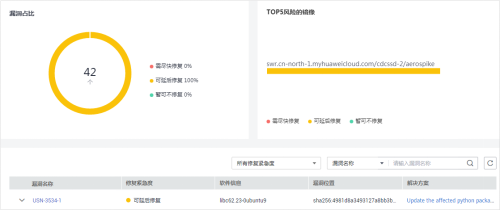
管理本地镜像的策略
您可以将添加的安全策略应用到本地镜像。
步骤 1登录管理控制台。
步骤 2在页面上方选择“区域”后,单击 ,选择“安全 > 容器安全服务”,进入“防护列表”界面。
,选择“安全 > 容器安全服务”,进入“防护列表”界面。
步骤 3在左侧导航树中,选择“镜像列表”,进入“镜像列表”界面。
步骤 4选择“本地镜像”页签,单击镜像名称,进入“基本信息”页面。
步骤 5选择“关联策略”页签,单击“应用策略”,如图6-3所示。
图1-26应用策略
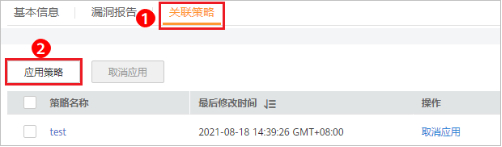
步骤 6在弹出的“应用策略”对话框中,勾选需要应用的策略,单击“确定”,如图6-4所示。
如果您需要取消应用的策略,可以在策略所在行的“操作”列,单击“取消应用”。
图1-27选择策略
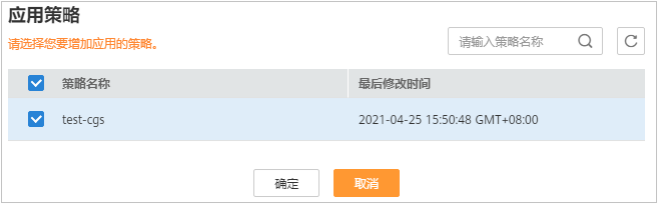






 ,可查看该镜像的版本列表。
,可查看该镜像的版本列表。